win10系统电脑使用过程中有不少朋友表示遇到过win10系统360浏览器添加Axure扩展的状况,当出现win10系统360浏览器添加Axure扩展的状况时,你不懂怎样解决win10系统360浏览器添加Axure扩展问题的话,那也没有关系,我们按照1、首先去网上搜索“Axure扩展”,并下载起来,下载后我们会得到一个“.crx”结尾的文件; 2、和平时安装插件步骤一样,点击右上角的【管理扩展】,选择“扩展中心”这样的方式进行电脑操作,就可以将win10系统360浏览器添加Axure扩展的状况处理解决。这一次教程中,小编会把具体的详细的步骤告诉大家:
推荐:
1、首先去网上搜索“Axure扩展”,并下载起来,下载后我们会得到一个“.crx”结尾的文件;
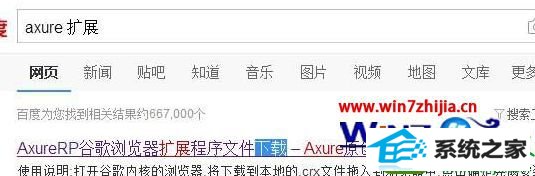
2、和平时安装插件步骤一样,点击右上角的【管理扩展】,选择“扩展中心”;
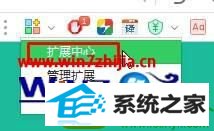
3、将之前下载的“.crx”文件直接拖到扩展安装界面;
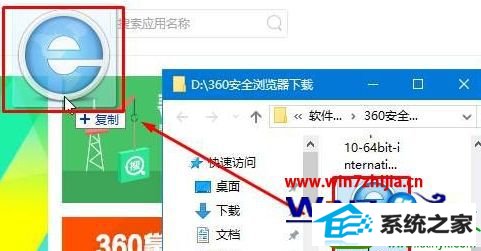
4、在弹出的框中点击“添加扩展程序”即可。
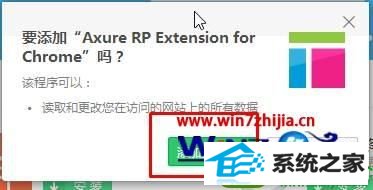
关于win10系统下360浏览器添加Axure扩展的方法就给大家讲解到这边了,有需要的用户们可以采取上面的方法步骤来进行操作吧, 相信可以帮助到大家。
分享到: